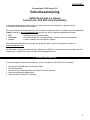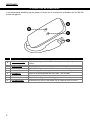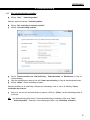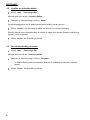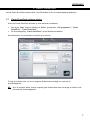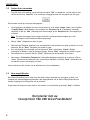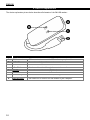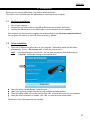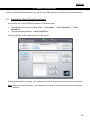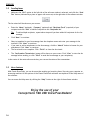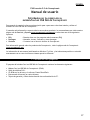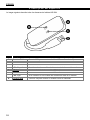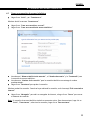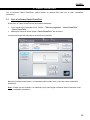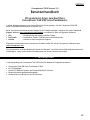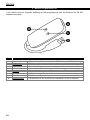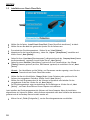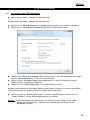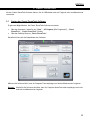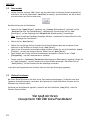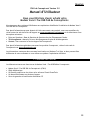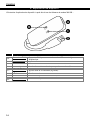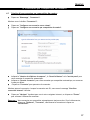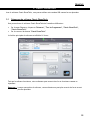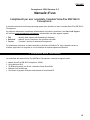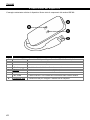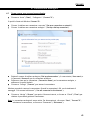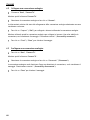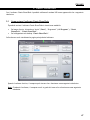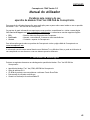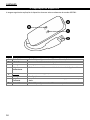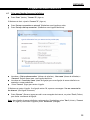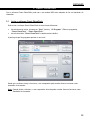NEDERLANDS
1
Conceptronic C56U versie 2.0
Gebruiksaanwijzing
Gefeliciteerd met uw nieuwe
Conceptronic 56K USB Voice/Fax/Modem
In deze gebruiksaanwijzing vindt u stap-voor-stap instructies voor installatie en gebruik van het
Conceptronic 56K USB Voice/Fax/Modem.
Als u meer informatie of ondersteuning voor uw product nodig heeft, kunt u het beste naar onze Service &
Support website op www.conceptronic.net gaan en een van de volgende mogelijkheden kiezen:
FAQ : Database met veel gestelde vragen
Downloads : Gebruiksaanwijzingen, stuurprogramma's, firmware en overige downloads
Contact : Contact opnemen met Conceptronic Support
Voor algemene informatie over Conceptronic producten gaat u naar de Conceptronic website op
www.conceptronic.net.
De informatie in deze gebruiksaanwijzing is gebaseerd op Windows 7 en Vista en kan dus afwijken van het
gebruik op uw computer als deze een ander besturingssysteem heeft.
1. Inhoud verpakking
U vindt de volgende items in de verpakking van het Conceptronic 56K USB Voice/Fax/Modem:
Conceptronic 56K USB Voice/Fax/Modem (C56U)
RJ11 telefoonkabel
Product-cd met stuurprogramma's en Classic PhoneTools software
Deze meertalige gebruiksaanwijzing
Garantiekaart en boekje CE-verklaring

NEDERLANDS
2
2. Plaats van de onderdelen
In de onderstaande afbeelding worden plaats en functie van de verschillende onderdelen van het 56K USB
modem aangegeven:
Nr.
Beschrijving
A.
RJ11-aansluiting:
RJ11-aansluiting om het USB modem op uw telefoonlijn aan te
sluiten.
B.
DATA LAMPJE:
Geeft gegevensactiviteit via de gemaakte verbinding aan.
Uit
Geen verbinding.
Aan knippert
Er worden gegevens ontvangen/verzonden via de verbinding.
C.
OH LAMPJE:
Geeft de verbindingsstatus aan (Off Hook - van de haak).
Uit
Geen verbinding.
Aan continu
Er wordt/is een gegevensverbinding gemaakt via het modem.
D.
USB aansluiting:
USB aansluiting om het USB modem op uw computer aan te sluiten.

NEDERLANDS
3
3. Installeren
Voordat u uw USB modem kunt gebruiken, moet u de stuurprogramma's installeren. De stuurprogramma's
kunnen worden geïnstalleerd wanneer het USB modem op uw computer is aangesloten.
3.1 Hardware installeren
Zet uw computer aan.
Doe de RJ11 telefoonkabel in het USB modem en de telefoonaansluiting.
Verbind de USB connector van het USB modem met een USB poort op uw computer.
Wizard nieuwe hardware gevonden
Annuleren
3.2 Stuurprogramma installeren
Doe de meegeleverde cd in het cd-station van uw computer.
Run Autorun.exe
starten.
NB:
door met de Windows VDeze computer
optische schijfstation waar de cd in zit.
Install Drivers
Selecteer uw besturingssysteem in de lijst met beschikbare besturingssystemen.
OK
uw computer te installeren.
OK
eerd.

NEDERLANDS
4
3.3 Classic PhoneTools installeren
Install Classic PhoneTools
Selecteer de gewenste taal voor de software in het menu.
Next
Accepteer de
Next
User NameCompany Name
Next gaan.
Identifier-PhoneFax
NB: Identificatie, telefoonnummer en faxnummer worden getoond wanneer u een faxbericht
verzendt met de Classic PhoneTools software.
Change
Next
Selecteer de groep waaronder u de software het Windows startmenu wilt opnemen, of laat de
Next
Next
de Classic PhoneTools op uw computer te installeren.
De installatiewizard installeert nu de software op uw computer. Na afloop van de installatie kunt u
aangeven of u de software automatisch wilt starten wanneer de wizard wordt afgesloten, en of u een
snelkoppeling wilt maken op uw Windows bureaublad.
Klik Finish

NEDERLANDS
5
4. Inbelverbinding
4.1 Een inbelverbinding instellen
StartVerbinding maken
Windows opent het venster
Een verbinding of netwerk instellen
Inbelverbinding instellen
Telefoonnummer voor inbelverbindingGebruikersnaamWachtwoord
inbelverbinding.
Naam van verbinding
Maken
U bent
verbonden met internet
Sluiten
te sluiten.
NB: Start
Verbinding makenVerbinding verbreken

NEDERLANDS
6
4.2 Inbellen en verbinding maken
StartVerbinding maken
Windows opent het venster
Maken
De verbindingsgegevens van de geselecteerde inbelverbinding worden getoond.
Inbellennding.
Windows gebruikt nu uw inbelverbinding om contact te leggen met internet. Wanneer verbinding is
gemaakt, wordt dit gemeld.
Sluiten
4.3 Een inbelverbinding verbreken
StartVerbinding maken
Windows opent het venster
Verbreken
Uw inbelverbinding wordt nu verbroken. Wanneer de verbinding is verbroken, wordt dit
gemeld.
Sluiten

NEDERLANDS
7
5. Classic PhoneTools
Met de Classic PhoneTools software kunt u uw USB modem als fax of antwoordapparaat gebruiken.
5.1 Classic PhoneTools software starten
U kunt de Classic PhoneTools software op twee manieren inschakelen:
StartAlle programma'sClassic
PhoneToolslassic PhoneTools
Classic PhoneTools
Het hoofdvenster van de software verschijnt op uw scherm:
Zo lang de software actie is, kan uw computer faxberichten ontvangen en werkt hij als
antwoordapparaat.
NB: Als u de software afsluit, kan uw computer geen faxberichten meer ontvangen en werkt hij ook
niet meer als antwoordapparaat.

NEDERLANDS
8
5.2 Faxberichten verzenden
Zorg dat links in FAX
Send Fax
De faxwizard wordt op uw scherm weergegeven.
Vul de gegevens van degene aan Name
Company NameRecipient Fax #
AddRecipients list
te zetten.
Tip : Om meer ontvangers toe te voegen, herhaalt u de bovenstaande stappen tot u alle
ontvangers van het faxbericht heeft toegevoegd.
Next
Selecteer een Template (sjabloon) voor uw faxbericht in het afrolmenu en geef uw bericht in in het
Next
Attach
Next verder te gaan.
De faxwizard is nu voltooid. Klik op (Voltooien) om de faxwizard af te sluiten.
Confirmation Transmission
ViewSend
het bericht naar uw ontvanger(s) te faxen.
In het centrum van het venster van de software ziet u de verzendstatus.
5.3 Meer mogelijkheden
Met Classic PhoneTools kunt u meer doen dan alleen faxen verzenden en ontvangen; zo kunt u uw
computer als antwoordapparaat gebruiken. Alle mogelijkheden van de Classic PhoneTools software
worden uitgelegd in het Help menu van de software.
Help
Veel plezier met uw
Conceptronic 56K USB Voice/Fax/Modem!
Pagina wordt geladen...
Pagina wordt geladen...
Pagina wordt geladen...
Pagina wordt geladen...
Pagina wordt geladen...
Pagina wordt geladen...
Pagina wordt geladen...
Pagina wordt geladen...
Pagina wordt geladen...
Pagina wordt geladen...
Pagina wordt geladen...
Pagina wordt geladen...
Pagina wordt geladen...
Pagina wordt geladen...
Pagina wordt geladen...
Pagina wordt geladen...
Pagina wordt geladen...
Pagina wordt geladen...
Pagina wordt geladen...
Pagina wordt geladen...
Pagina wordt geladen...
Pagina wordt geladen...
Pagina wordt geladen...
Pagina wordt geladen...
Pagina wordt geladen...
Pagina wordt geladen...
Pagina wordt geladen...
Pagina wordt geladen...
Pagina wordt geladen...
Pagina wordt geladen...
Pagina wordt geladen...
Pagina wordt geladen...
Pagina wordt geladen...
Pagina wordt geladen...
Pagina wordt geladen...
Pagina wordt geladen...
Pagina wordt geladen...
Pagina wordt geladen...
Pagina wordt geladen...
Pagina wordt geladen...
Pagina wordt geladen...
Pagina wordt geladen...
Pagina wordt geladen...
Pagina wordt geladen...
Pagina wordt geladen...
Pagina wordt geladen...
Pagina wordt geladen...
Pagina wordt geladen...
Documenttranscriptie
NEDERLANDS Conceptronic C56U versie 2.0 Gebruiksaanwijzing Gefeliciteerd met uw nieuwe Conceptronic 56K USB Voice/Fax/Modem In deze gebruiksaanwijzing vindt u stap-voor-stap instructies voor installatie en gebruik van het Conceptronic 56K USB Voice/Fax/Modem. Als u meer informatie of ondersteuning voor uw product nodig heeft, kunt u het beste naar onze Service & Support website op www.conceptronic.net gaan en een van de volgende mogelijkheden kiezen: FAQ Downloads Contact : Database met veel gestelde vragen : Gebruiksaanwijzingen, stuurprogramma's, firmware en overige downloads : Contact opnemen met Conceptronic Support Voor algemene informatie over Conceptronic producten gaat u naar de Conceptronic website op www.conceptronic.net. De informatie in deze gebruiksaanwijzing is gebaseerd op Windows 7 en Vista en kan dus afwijken van het gebruik op uw computer als deze een ander besturingssysteem heeft. 1. Inhoud verpakking U vindt de volgende items in de verpakking van het Conceptronic 56K USB Voice/Fax/Modem: Conceptronic 56K USB Voice/Fax/Modem (C56U) RJ11 telefoonkabel Product-cd met stuurprogramma's en Classic PhoneTools software Deze meertalige gebruiksaanwijzing Garantiekaart en boekje CE-verklaring 1 NEDERLANDS 2. Plaats van de onderdelen In de onderstaande afbeelding worden plaats en functie van de verschillende onderdelen van het 56K USB modem aangegeven: Nr. Beschrijving RJ11-aansluiting: RJ11-aansluiting om het USB modem op uw telefoonlijn aan te sluiten. B. DATA LAMPJE: Uit Aan – knippert Geeft gegevensactiviteit via de gemaakte verbinding aan. Geen verbinding. Er worden gegevens ontvangen/verzonden via de verbinding. C. OH LAMPJE: Uit Aan – continu Geeft de verbindingsstatus aan (Off Hook - van de haak). Geen verbinding. Er wordt/is een gegevensverbinding gemaakt via het modem. D. USB aansluiting: USB aansluiting om het USB modem op uw computer aan te sluiten. A. 2 NEDERLANDS 3. Installeren Voordat u uw USB modem kunt gebruiken, moet u de stuurprogramma's installeren. De stuurprogramma's kunnen worden geïnstalleerd wanneer het USB modem op uw computer is aangesloten. 3.1 Hardware installeren Zet uw computer aan. Doe de RJ11 telefoonkabel in het USB modem en de telefoonaansluiting. Verbind de USB connector van het USB modem met een USB poort op uw computer. Uw computer herkent het modem automatisch en de „Wizard nieuwe hardware gevonden‟ wordt gestart. Negeer deze wizard of sluit hem af door op “Annuleren” te klikken. 3.2 Stuurprogramma installeren Doe de meegeleverde cd in het cd-station van uw computer. Het venster “Automatisch afspelen” wordt weergegeven. Klik op “Run Autorun.exe” (Autorun.exe uitvoeren) om het installatiemenu te starten. NB: Als het venster “Automatisch afspelen” niet verschijnt, kunt u het installatiemenu starten door met de Windows Verkenner naar “Deze computer” te gaan en te dubbelklikken op het optische schijfstation waar de cd in zit. Selecteer de keuze “Install Drivers” (Stuurprogramma's installeren) in het menu. Selecteer uw besturingssysteem in de lijst met beschikbare besturingssystemen. De „Wizard stuurprogramma installeren‟ wordt gestart. Klik op “OK” om de stuurprogramma's voor uw computer te installeren. Klik na afloop van de installatie van stuurprogramma's op “OK” om de „Wizard stuurprogramma installeren‟ te sluiten. De stuurprogramma‟s voor het USB modem zijn nu geïnstalleerd. 3 NEDERLANDS 3.3 Classic PhoneTools installeren Selecteer de keuze “Install Classic PhoneTools” in het menu. Selecteer de gewenste taal voor de software in het menu. De installatiewizard verschijnt. Klik op “Next” (Volgende) om verder te gaan. Accepteer de licentieovereenkomst door “I accept…” (Ik accepteer…) te selecteren en klik op “Next” (Volgende) om verder te gaan. Vul uw „User Name‟ (Gebruikersnaam, verplicht) en „Company Name‟ (Bedrijfsnaam, niet verplicht) in en klik op “Next” (Volgende) om door te gaan. Vul desgewenst uw „Identifier‟ (Fax-identificatie), uw „Phone‟ (Telefoonnummer) en uw „Fax‟ (Faxnummer) in en klik op “Next” (Volgende) om door te gaan. NB: Identificatie, telefoonnummer en faxnummer worden getoond wanneer u een faxbericht verzendt met de Classic PhoneTools software. Selecteer met de knop “Change” (Wijzigen) de map waarin u de software wilt installeren, of laat de standaardmap staan. Klik op “Next” (Volgende) om verder te gaan. Selecteer de groep waaronder u de software het Windows startmenu wilt opnemen, of laat de standaardgroep staan. Klik op “Next” (Volgende) om verder te gaan. De instellingenwizard toont nu een samenvatting van de instellingen. Klik op “Next” (Volgende) om de Classic PhoneTools op uw computer te installeren. De installatiewizard installeert nu de software op uw computer. Na afloop van de installatie kunt u aangeven of u de software automatisch wilt starten wanneer de wizard wordt afgesloten, en of u een snelkoppeling wilt maken op uw Windows bureaublad. 4 Klik op “Finish” (Voltooien) om de installatiewizard af te sluiten. NEDERLANDS 4. Inbelverbinding 4.1 Een inbelverbinding instellen Klik op “Start”, “Verbinding maken”. Windows opent het venster „Verbinding maken‟. Klik op “Een verbinding of netwerk instellen”. Klik op “Inbelverbinding instellen”. Vul uw „Telefoonnummer voor inbelverbinding‟, „Gebruikersnaam‟ en „Wachtwoord‟ in voor uw inbelverbinding. Geef de verbinding een naam in het veld „Naam van verbinding‟ of laat de standaardnaam staan. Klik op “Maken” om de verbinding te testen. Windows probeert nu de verbinding. Wanneer de verbinding in orde is, ziet u de melding „U bent verbonden met internet‟. NB: Kies er nu voor om uw internetbrowser te openen, of klik op “Sluiten” om de verbindingswizard af te sluiten. Uw inbelverbinding blijft actief. Om de inbelverbinding te verbreken, klikt u op “Start”, “Verbinding maken”, selecteert u de verbinding en kllikt u op “Verbinding verbreken”. 5 NEDERLANDS 4.2 Inbellen en verbinding maken Klik op “Start”, “Verbinding maken”. Windows opent het venster „Verbinding maken‟. Selecteer uw inbelverbinding en klik op “Maken”. De verbindingsgegevens van de geselecteerde inbelverbinding worden getoond. Klik op “Inbellen” om verbinding te maken met internet via uw inbelverbinding. Windows gebruikt nu uw inbelverbinding om contact te leggen met internet. Wanneer verbinding is gemaakt, wordt dit gemeld. 4.3 Klik op “Sluiten” om de melding te sluiten. Een inbelverbinding verbreken Klik op “Start”, “Verbinding maken”. Windows opent het venster „Verbinding maken‟. Selecteer uw inbelverbinding en klik op “Verbreken”. Uw inbelverbinding wordt nu verbroken. Wanneer de verbinding is verbroken, wordt dit gemeld. 6 Klik op “Sluiten” om de melding te sluiten. NEDERLANDS 5. Classic PhoneTools Met de Classic PhoneTools software kunt u uw USB modem als fax of antwoordapparaat gebruiken. 5.1 Classic PhoneTools software starten U kunt de Classic PhoneTools software op twee manieren inschakelen: Door op de “Start” knop van Windows te klikken, gevolgd door “Alle programma's”, “Classic PhoneTools”, “Classic PhoneTools”. Via de snelkoppeling “Classic PhoneTools” op het Windows bureaublad. Het hoofdvenster van de software verschijnt op uw scherm: Zo lang de software actie is, kan uw computer faxberichten ontvangen en werkt hij als antwoordapparaat. NB: Als u de software afsluit, kan uw computer geen faxberichten meer ontvangen en werkt hij ook niet meer als antwoordapparaat. 7 NEDERLANDS 5.2 Faxberichten verzenden Zorg dat links in het venster van de software de optie “FAX” is aangekruist, en klik rechts in het venster op de knop “Send Fax” (Fax verzenden, aangegeven door een vel papier met een pijl): De faxwizard wordt op uw scherm weergegeven. Vul de gegevens van degene aan wie u de fax stuurt in in de velden „Name‟ (Naam, niet verplicht) „Company Name‟ (Bedrijfsnaam, niet verplicht) en “Recipient Fax #” (Faxnummer ontvanger, verplicht) en klik op “Add” (Toevoegen) om de ontvanger op de „Recipients list‟ (Ontvangerslijst) te zetten. Tip : Om meer ontvangers toe te voegen, herhaalt u de bovenstaande stappen tot u alle ontvangers van het faxbericht heeft toegevoegd. Klik op “Next” (Volgende) om door te gaan. Selecteer een Template (sjabloon) voor uw faxbericht in het afrolmenu en geef uw bericht in in het tekstveld. Klik op “Next” (Volgende) om verder te gaan. Als u een bijlage wilt toevoegen aan het faxbericht, klikt u op de knop “Attach” (Bijlage toevoegen) en bladert u naar de gewenste bijlage. Klik op “Next” (Volgende) om verder te gaan. De faxwizard is nu voltooid. Klik op “Finish” (Voltooien) om de faxwizard af te sluiten. Het venster „Confirmation Transmission‟ (Verzendbevestiging) verschijnt op uw scherm. Klik op “View” (Tonen) om het faxbericht voor verzending te bekijken, of klik op “Send” (Verzenden) om het bericht naar uw ontvanger(s) te faxen. In het centrum van het venster van de software ziet u de verzendstatus. 5.3 Meer mogelijkheden Met Classic PhoneTools kunt u meer doen dan alleen faxen verzenden en ontvangen; zo kunt u uw computer als antwoordapparaat gebruiken. Alle mogelijkheden van de Classic PhoneTools software worden uitgelegd in het Help menu van de software. U gaat naar het Help menu door rechts in het venster van de software op de knop “Help” te klikken. Veel plezier met uw Conceptronic 56K USB Voice/Fax/Modem! 8-
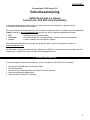 1
1
-
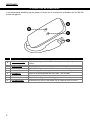 2
2
-
 3
3
-
 4
4
-
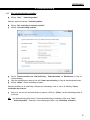 5
5
-
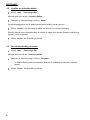 6
6
-
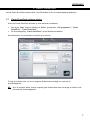 7
7
-
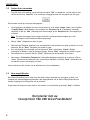 8
8
-
 9
9
-
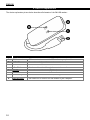 10
10
-
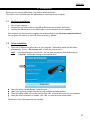 11
11
-
 12
12
-
 13
13
-
 14
14
-
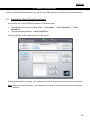 15
15
-
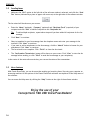 16
16
-
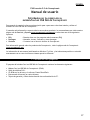 17
17
-
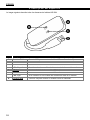 18
18
-
 19
19
-
 20
20
-
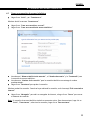 21
21
-
 22
22
-
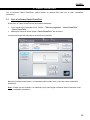 23
23
-
 24
24
-
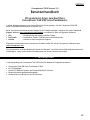 25
25
-
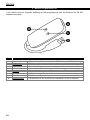 26
26
-
 27
27
-
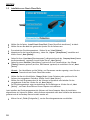 28
28
-
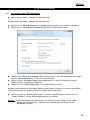 29
29
-
 30
30
-
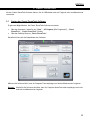 31
31
-
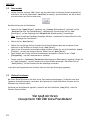 32
32
-
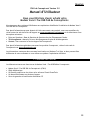 33
33
-
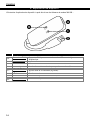 34
34
-
 35
35
-
 36
36
-
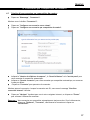 37
37
-
 38
38
-
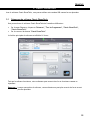 39
39
-
 40
40
-
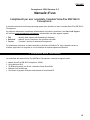 41
41
-
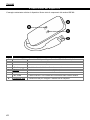 42
42
-
 43
43
-
 44
44
-
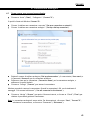 45
45
-
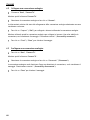 46
46
-
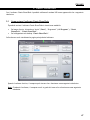 47
47
-
 48
48
-
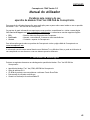 49
49
-
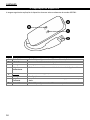 50
50
-
 51
51
-
 52
52
-
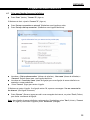 53
53
-
 54
54
-
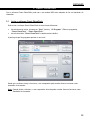 55
55
-
 56
56
in andere talen
- English: Conceptronic C56U User manual
- italiano: Conceptronic C56U Manuale utente
- français: Conceptronic C56U Manuel utilisateur
- español: Conceptronic C56U Manual de usuario
- Deutsch: Conceptronic C56U Benutzerhandbuch
- português: Conceptronic C56U Manual do usuário
Gerelateerde papieren
-
Conceptronic CCHATCAM Data papier
-
Conceptronic C150APRA2 de handleiding
-
Conceptronic CSP480C2 Installatie gids
-
Conceptronic C05-134 Data papier
-
Conceptronic CADSLR4B+ Handleiding
-
Conceptronic C300RU_V3 Handleiding
-
Conceptronic C54BRS4 de handleiding
-
Conceptronic 150N Handleiding
-
Conceptronic Chitchat headphone & webcam set Handleiding
-
Conceptronic 640GB Network (LAN) HDD Installatie gids